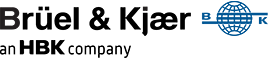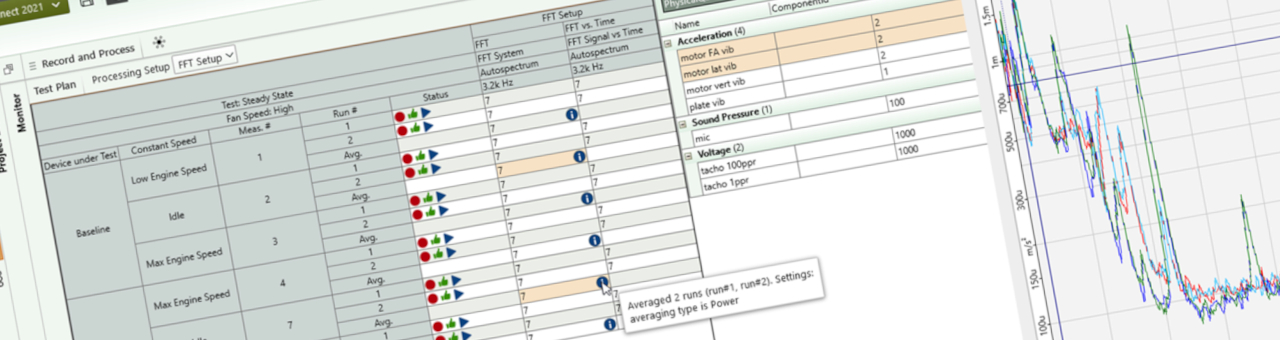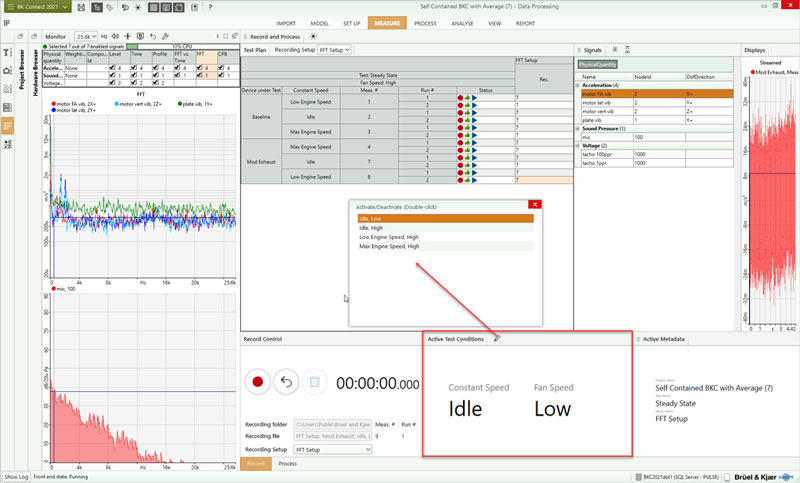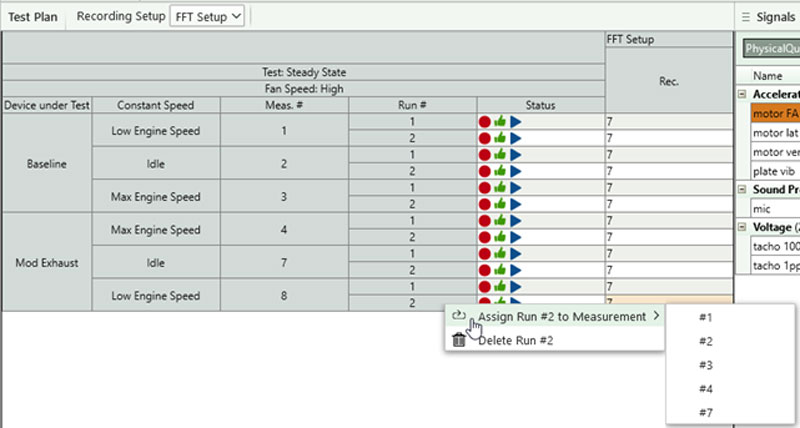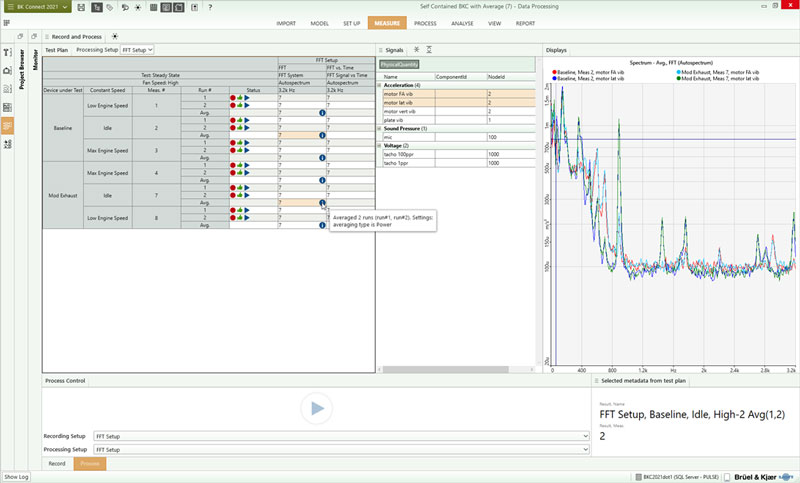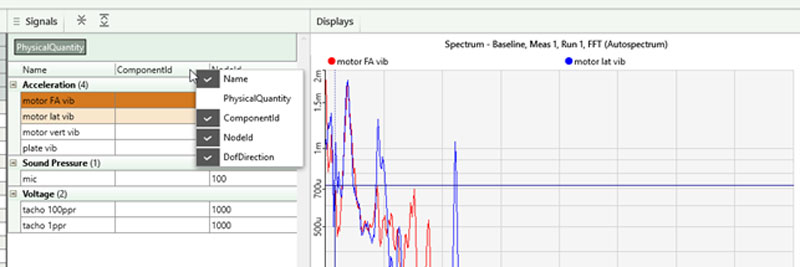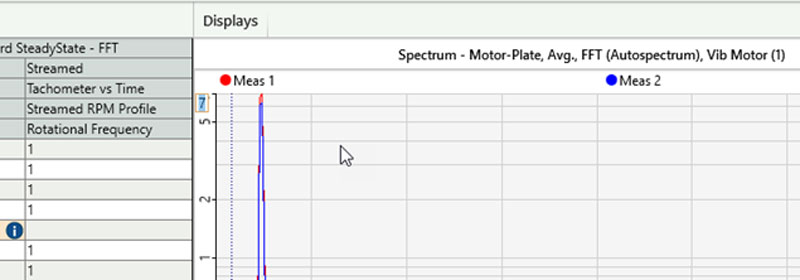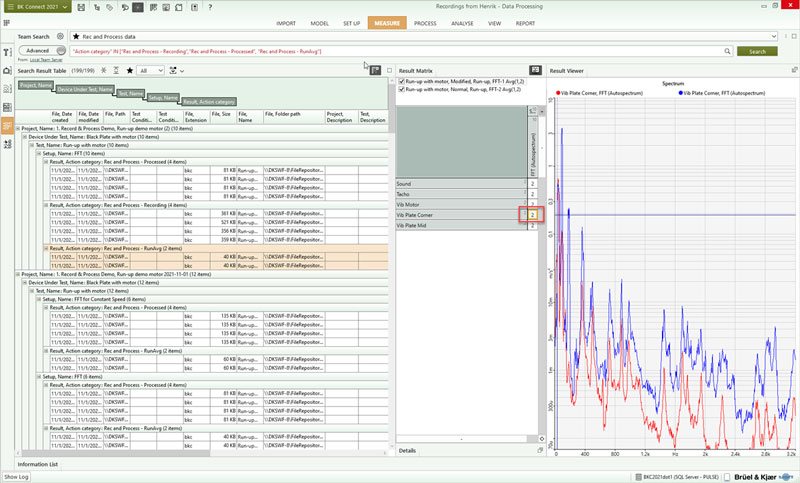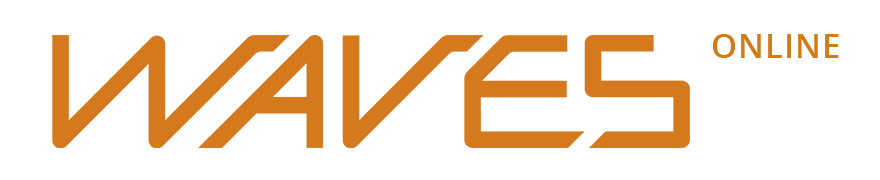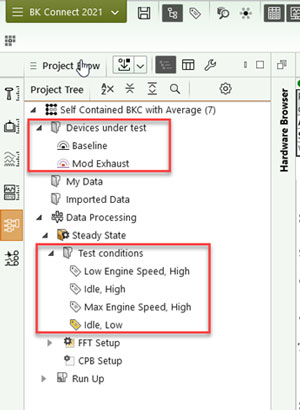
Es gibt drei Möglichkeiten, wie Sie Ihre Prüfungen für einen Tag beginnen können:
- Vordefinierter Prüfplan mit spezifischem/n Prüfobjekt(en) unter bekannten Prüfbedingungen
- Ad-hoc-Workflow, bei dem noch nicht feststeht, was Sie prüfen werden oder wie es geprüft werden soll
- Eine Kombination der oben genannten Möglichkeiten, weil Sie zwar wissen, womit Sie beginnen werden, aber vielleicht zwischenzeitlich mehr erfahren und den Prüfplan ändern müssen.
Mit der neuen Aufgabe ‚Record and Process‘ können all diese Szenarien bewältigt werden.
Wir können damit beginnen, das/die Prüfobjekt(e) und die Prüfbedingungen zu definieren. Diese können im Projektbrowser erstellt oder aus einer Datei importiert werden.
In der Teilaufgabe ‚Record‘ können Sie die Prüfbedingung auswählen, die als Nächstes ausgeführt werden soll. Wenn Sie sich hinsichtlich der Prüfbedingungen unsicher sind oder eine ungeplante Prüfung durchgeführt werden soll, können Sie die Prüfbedingungen deaktivieren. In diesem Fall wird die Messungsnummer bei jeder neuen Aufzeichnung automatisch schrittweise erhöht.
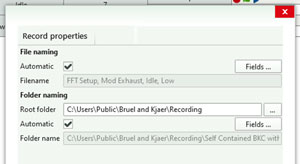
Im Aufzeichnungsmodus können Sie eine beliebige Aufzeichnung und ein Signal auswählen, um die Zeitreihe zur Validierung anzuzeigen. Werden mehrere Aufzeichnungen oder Kanäle ausgewählt, so werden die Anzeigen auf der Grundlage interner Regeln mit Daten gefüllt. Bei der Durchführung von Messungen wird die Tabelle so kompakt wie möglich gehalten, so dass alle gemeinsamen Metadaten für alle Läufe am Anfang der Tabelle stehen. Sobald der Metadatenwert nicht mehr eindeutig ist, wird er verschoben und zu einer zusätzlichen Spalte auf der linken Seite der Tabelle.
Teilaufgabe ‚Record‘ (Aufzeichnen)
Da es während der Messung zu Fehlern kommen kann – z. B. wenn der Benutzer vergessen hat, die Prüfbedingung oder das Prüfobjekt vor dem Start eines Laufs zu aktualisieren –, ist die Korrektur der Dokumentation bei diesen häufig auftretenden Vorkommnissen entscheidend. Mit BK Connect können Sie einen Lauf zu einer anderen Messung verschieben, um die Metadaten für diesen speziellen Lauf zu aktualisieren.
Außerdem können Sie für alle Läufe jeder Messung die Prüfbedingung oder das Prüfobjekt aktualisieren, was Ihnen ein hohes Maß an Flexibilität bei der Anpassung Ihrer Prüfung während der Durchführung bietet. Diese Änderungen werden in den Daten im Projekt und in den Dateien auf der Festplatte vorgenommen. Sämtliche Änderungen, die zur Umstrukturierung der Messungen und Läufe notwendig sind, müssen vor dem Start der Verarbeitung vorgenommen werden. Wenn die Verarbeitung abgeschlossen ist und eine Bearbeitung erforderlich ist, müssen Sie die verarbeiteten Daten manuell aus dem Projektbrowser löschen.
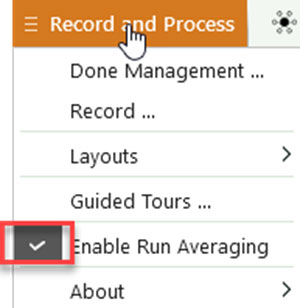
Teilaufgabe ‚Verarbeiten‘
Mit dem Daumen-hoch-Symbol können Sie entscheiden, welche Läufe in den Mittelwert einbezogen werden sollen. Wenn eine Änderung vorgenommen wird, wird der Mittelwert automatisch neu berechnet und ersetzt die aktuell gespeicherten Ergebnisse im Projektbrowser. Um ein anderes Setup (Prozesskettenkonfiguration) auszuwählen, verwenden Sie die Verarbeitungsauswahlmöglichkeit oben in der Tabelle ‚Test Plan‘.
Es können eine oder mehrere Zeilen in der Tabelle ‚Test Plan‘ ausgewählt werden, um die Anzeige mit Daten zu füllen. Die Signalauswahltabelle neben der Tabelle kann so organisiert werden, dass die Daten nach Signalname, physikalischer Größe, Bauteil-ID, Knoten-ID oder Richtung gruppiert werden. Sobald ein Signal ausgewählt ist, wird es basierend auf der physikalischen Größe und der Funktionsart in der Anzeige eingeblendet. Durch intelligente Legenden wird die Komplexität komplexerer Funktionen reduziert, um eine hohe Benutzerfreundlichkeit zu gewährleisten.
Ein weiterer Aspekt der Regeln, der durchaus eine Herausforderung darstellen kann, ist die Festlegung der Achsenbegrenzungen. In den Schnellanzeigen können Sie manuell den Wert für die Maximal- und Minimalwerte auf der y-Achse eingeben. Diese Information bleibt für alle Anzeigen mit der gleichen physikalischen Größe und dem gleichen Funktionstyp erhalten, bis die y-Achse durch einen Doppelklick auf die Achse in den Modus der automatischen Skalierung (‚Auto Scale‘) zurückgesetzt wird.
Diese Funktion kann auf die gleiche Weise für die im Monitor erstellten Anzeigen verwendet werden.
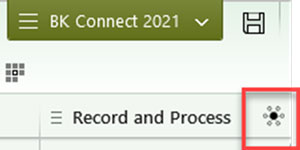
Erweiterte Abfrage für alle Daten aus der Aufgabe ‚Record and Process‘:
‚Action category‘ IN [‚Rec and Process – Recording‘, ‚Rec and Process – Processed‘, ‚Rec and Process – RunAvg‘]
Um die Arbeit mit den Daten nach dem Speichern auf dem Team Server (lokal oder im Netzwerk) und dem Ausführen der entsprechenden Abfrage fortzusetzen, ermöglicht BK Connect eine Mehrfachauswahl in der Teamsuche. Auf diese Weise können Sie die Daten einsehen, bevor Sie festlegen, was Sie importieren möchten, und damit beginnen, Entscheidungen zu treffen.
Darüber hinaus werden beim Exportieren von Aufzeichnungen und Ergebnissen eigenständige BKC-Dateien erstellt, die Informationen wie Prüfung, Setup, Prüfbedingungen und Prozessketten enthalten. Beim Importieren in ein neues Projekt kann auf diese Weise der gesamte Projektbrowser wiederhergestellt werden. Dies ermöglicht eine ordnungsgemäße Rückverfolgbarkeit hinsichtlich der Frage, wo und wie die Aufzeichnungen vorgenommen oder die Daten verarbeitet wurden. Die importierten Daten können vom Team Server oder aus einer externen Datei stammen. In der ursprünglichen Aufzeichnung sind die einzelnen Informationen nicht enthalten, so dass die Daten in eine Datei oder in den Team Server exportiert werden müssen. Da die Prozesskette in den exportierten Ergebnissen enthalten ist, verfügen Sie nun über eine vollständige Rückverfolgbarkeit im Hinblick darauf, wie die Ergebnisse verarbeitet wurden.
Mehrfachauswahl im Team Server
Eine äußerst wichtige Rolle spielt die Rückverfolgbarkeit. Bei anderen Verarbeitungsaufgaben ist es möglich, Daten zu verarbeiten, die Prozesskette zu ändern und dann die Zeitdaten erneut zu verarbeiten. Innerhalb eines einzigen Setups können also Ergebnisse aus mehreren Prozessketten vorliegen, ohne dass sich rekonstruieren ließe, wie die Daten reproduziert wurden. Sobald die Daten in einem Setup verarbeitet wurden, können Sie die Zeitdaten nicht erneut verarbeiten. Um die Daten im aktiven Setup erneut verarbeiten zu können, müssen Sie zunächst die Ergebnisse im Ordner mit den verarbeiteten Daten löschen oder ein neues Setup erstellen. Dies ist standardmäßig eingerichtet, um die Rückverfolgbarkeit der Ergebnisse zu verbessern.
Mit der neuen Aufgabe ‚Record and Process‘ wird die Rückverfolgbarkeit sowohl der Aufzeichnungen als auch der Ergebnisse verbessert. Dieser Workflow verschafft nicht nur denjenigen, die die Daten erfassen, sondern auch all denen einen Überblick, die Prüfungen verwalten und anfordern. So ist für alle leicht ersichtlich, was bereits erledigt wurde und was noch zu tun ist, bevor der Prüftag zu Ende ist. Sobald der Arbeitstag beendet ist und die Daten über den Team Server geteilt wurden, stehen sie nun auch anderen Beteiligten in Ihrem Unternehmen zur Verfügung – und der Produktentwicklungsprozess kann fortgesetzt werden.
Erfahren Sie mehr über die Datenverarbeitung in BK Connect: